【Mac】Tweetbot for Twitterが起動しない時の対処方法
公開日:
:
Mac
記事内に広告を含む場合があります。記事内で紹介する商品を購入することで、当サイトに売り上げの一部が還元されることがあります。
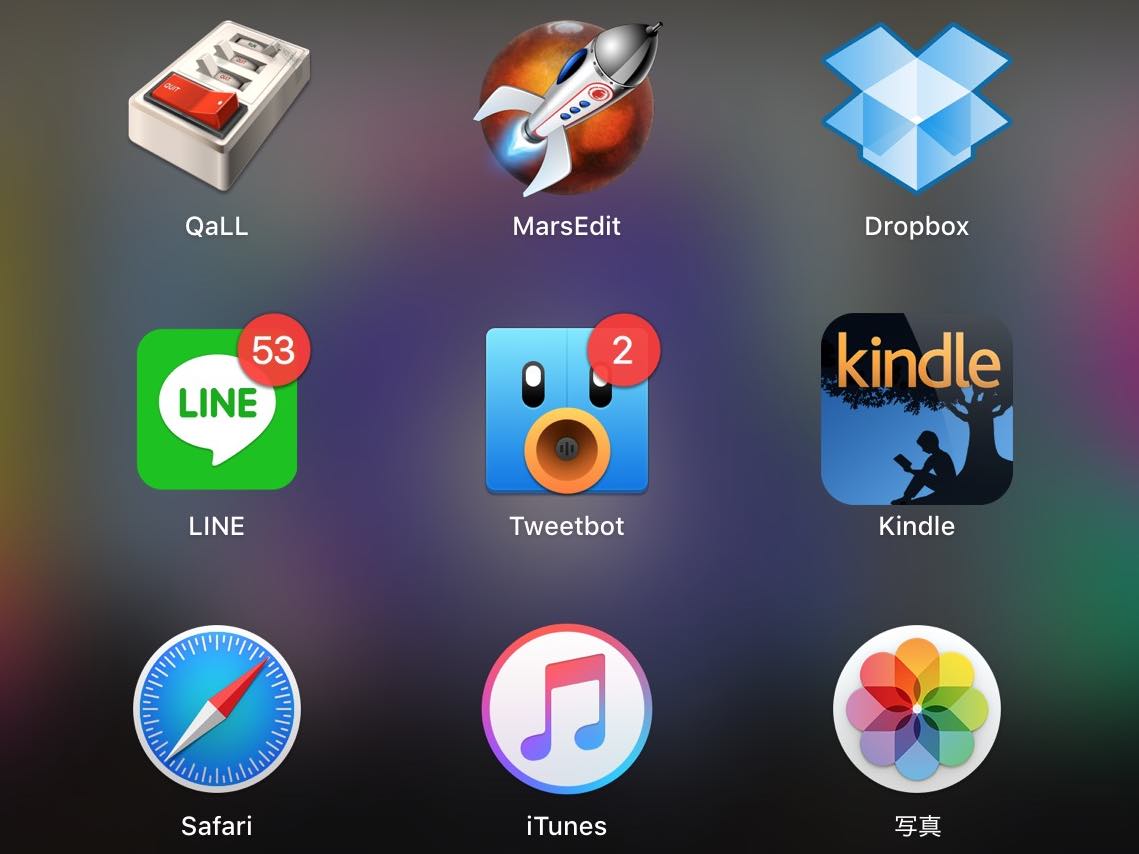
僕はMac版のTweetbotを愛用しているのですが、数日前から起動ができなくなってしまいました。起動直後にアプリがすぐに落ちる状態になってしまったのです。その時の対処方法をメモしておきたいと思います。
![]() Tweetbot for Twitter
Tweetbot for Twitter 
カテゴリ: ソーシャルネットワーキング
価格: ¥1,200
Tweetbotの再インストールやMacの再起動でも直らない
まずはTweetbotの再インストールや、Macの再起動から試してみたのですが、起動しない症状は直りませんでした。
アプリのデータが残っていて、それが悪さをしているのでは??
アプリを再インストールしても起動しなかったので、アプリのデータが残っていて、それが悪さをしているのではないか?と考えました。
そこで思い出したのが、アプリのデータを完全消去(アンインストール)してくれる系のツール。
実はアプリを削除してもすべてのファイルが完全に消されるわけではなく、関連するフォルダやファイルは残り続けてしまう場合があるんですね。それらの関連フォルダやファイルも消してくれるのが完全消去系のツールです。
今回はAppCleanerという名前のツールを使ってみることにしました。
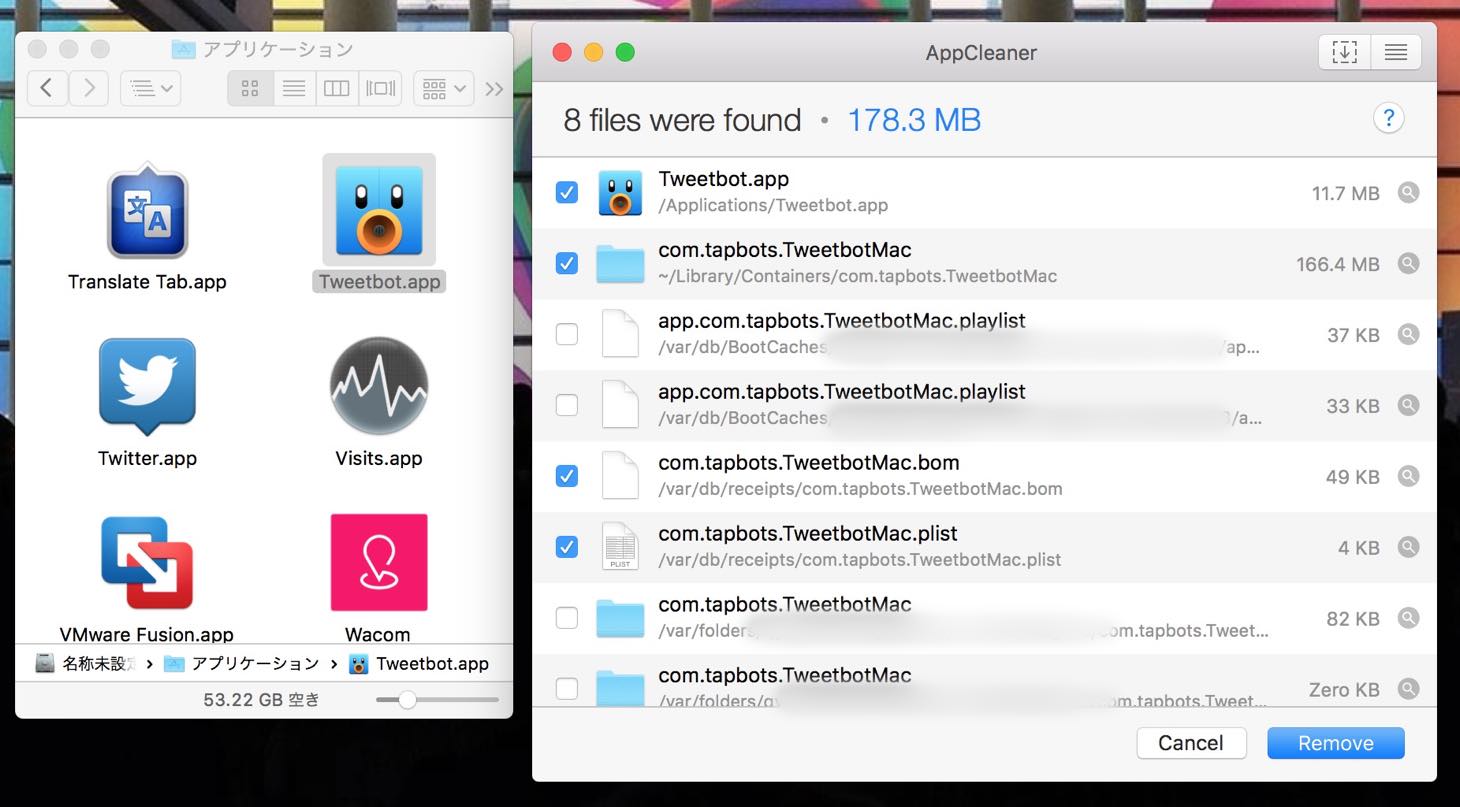
使い方は簡単。削除したいアプリのアイコンをAppCleanerのウィンドウにドラッグ&ドロップ。するとアプリに関連するファイルとフォルダがリストアップされるので、右下のRemoveボタンをクリックするだけです。
この方法でTweetbotを完全消去した後に、Mac App StoreからTweetbotを再インストールしたら無事起動できるようになりました!
@akio0911はこう思った。
AppCleanerはMacユーザーから評価されているツールではあるみたいですが、Appleが公式に用意しているアプリ削除方法ではないので、自己責任で試してみてくださいね!


関連記事
この記事が気に入ったら「いいね!」しよう
Twitterで更新情報をゲット!










